WPS最新版PPT演示初学者入门教学
时间:2021-03-09 15:35:39 作者:无名 浏览量:57
WPS Office 个人版是一款体积小巧功能强大的办公软件。WPS Office 2016软件操作简单,你可以使用它来进行文字、表格、PPT演示等操作。不仅如此WPS Office 功能也很强大,运行速度快、可以为你免费提供文档模板、支持阅读和输出PDF文件等特色功能,为你带来高效便捷的使用体验。
使用帮助
初学者在做PPT时,第一步想到的是“找模板”,这样找到模板后,会出现模板和内容对不上的情况。
其实,制作PPT的正确逻辑,第一步应该是“列大纲”。
对初级操作者来说,在PPT列大纲会分散思路,可以直接用Word对大纲进行梳理。
在Word中根据内容结构设置文档的一级标题、二级标题。
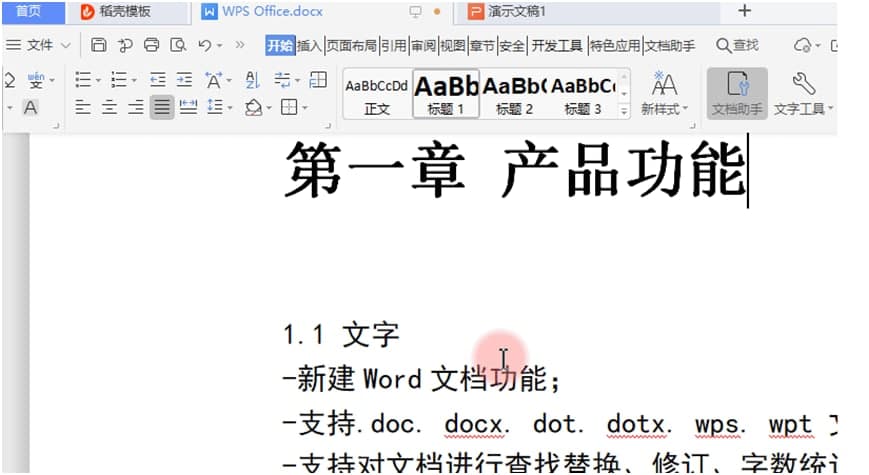
点击视图里的导航窗格,就可以呈现出完整的内容目录大纲了。

WPS最新版PPT演示初学者入门教学图2
列完大纲后,就可以根据大纲设计PPT,找合适的PPT模板了。
界面可以大致分为五个部分。
第一个部分——标题栏。
点击加号新建一个文档,选择“演示”-“新建空白文档”,就新建了一个演示文稿(PPT),此处会显示演示文稿的名称。
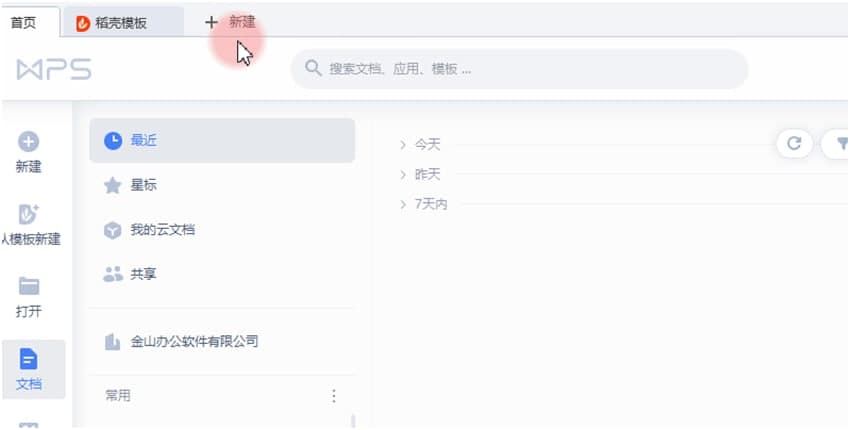
WPS最新版PPT演示初学者入门教学图3
第二个部分——菜单栏。
在菜单栏的左侧,这几个小图标是“快速访问栏”,在快速访问栏里,可以快速对PPT进行一些基础操作。
在菜单栏内点击不同的选项卡,会显示不同的操作工具。在后面的课程,我们会为大家讲解各个工具的使用。
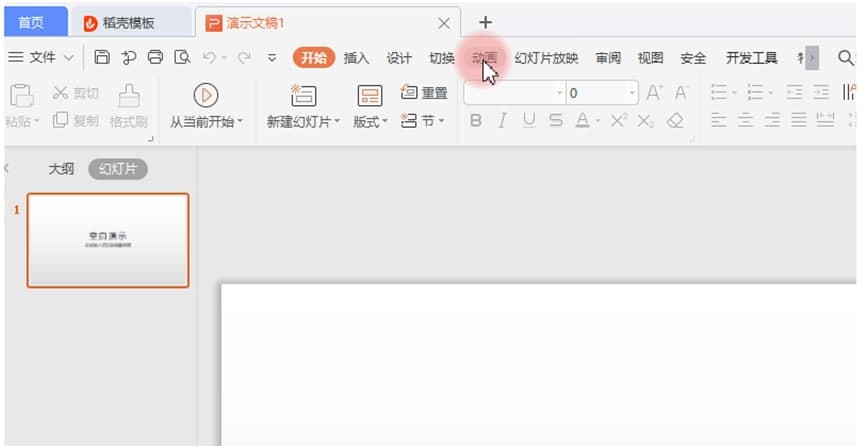
WPS最新版PPT演示初学者入门教学图4
第三个部分——幻灯片/大纲窗格。
在此可以查看所有幻灯片和切换幻灯片。
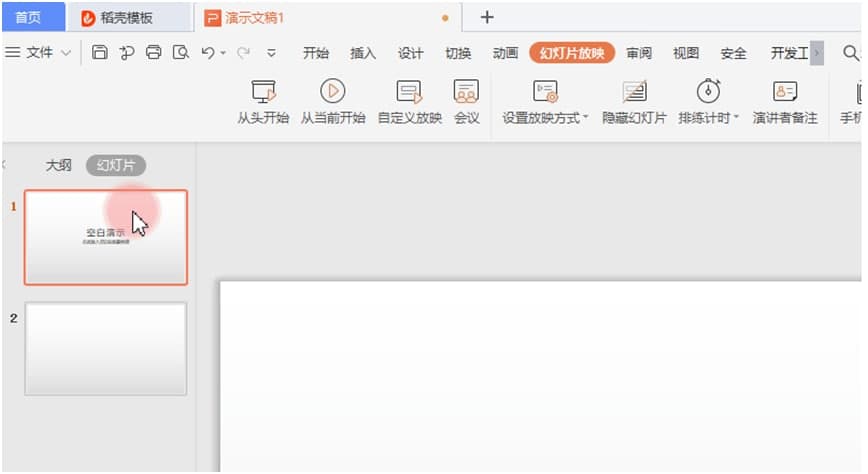
WPS最新版PPT演示初学者入门教学图5
第四个部分——编辑区。
在此编辑演示文稿的内容。
幻灯片的备注在此处添加。
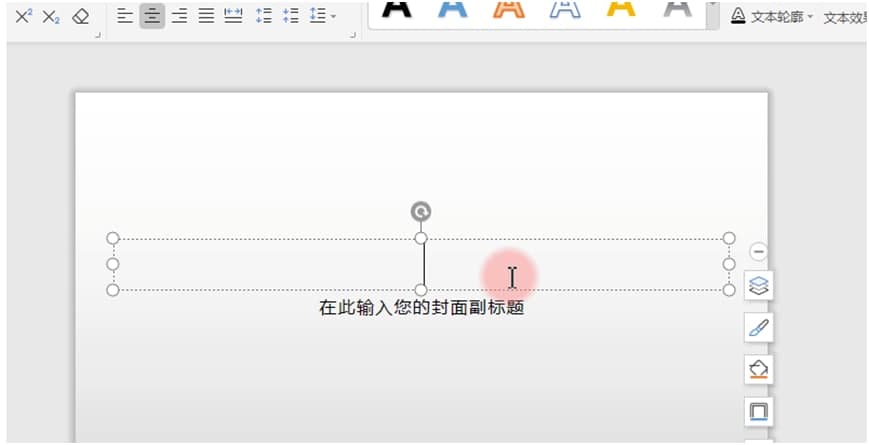
WPS最新版PPT演示初学者入门教学图6
第五个部分——状态栏、视图工具。
在状态栏里可以看到PPT页数。
幻灯片默认是“普通视图”。在此调整是否显示备注母版,快速切换“幻灯片浏览”和“阅读”视图。以及创建“演讲实录”,调整“放映方式”。
还可调整“页面缩放比例”,拖动滚动条可快速调整,最右侧的是“最佳显示比例”按钮。
WPS演示的界面介绍就到这里了,熟悉软件界面对提升操作效率非常有益!
WPS Office 2019 11.1.0.8882 官方版
- 软件性质:国产软件
- 授权方式:免费版
- 软件语言:简体中文
- 软件大小:136374 KB
- 下载次数:217528 次
- 更新时间:2021/3/9 8:35:54
- 运行平台:WinAll...
- 软件描述:WPS Office是金山软件股份有限公司推出的一款办公软件。包括WPS文字、W... [立即下载]
相关资讯
相关软件
电脑软件教程排行
- 破解qq功能和安装教程
- 怎么将网易云音乐缓存转换为MP3文件?
- 比特精灵下载BT种子BT电影教程
- 微软VC运行库合集下载安装教程
- 土豆聊天软件Potato Chat中文设置教程
- 怎么注册Potato Chat?土豆聊天注册账号教程...
- 浮云音频降噪软件对MP3降噪处理教程
- 英雄联盟官方助手登陆失败问题解决方法
- 蜜蜂剪辑添加视频特效教程
- 比特彗星下载BT种子电影教程
最新电脑软件教程
- 友商智慧记官方下载店铺新增图文教学
- 新东方中小学网校客户端下载使用帮助
- 腾讯电脑管家Rootkit病毒管家查杀教学
- WPS最新版PPT演示初学者入门教学
- Think4V UtubeDown下载使用帮助
- Sopplus官方下载详情介绍
- QQ浏览器官方下载标签添加教学
- NaroCAD官方版功能特点使用帮助
- DLabel标签编辑软件文件夹共享教学
- Cool Edit PRO功能特点和安装教学
软件教程分类
更多常用电脑软件
更多同类软件专题












